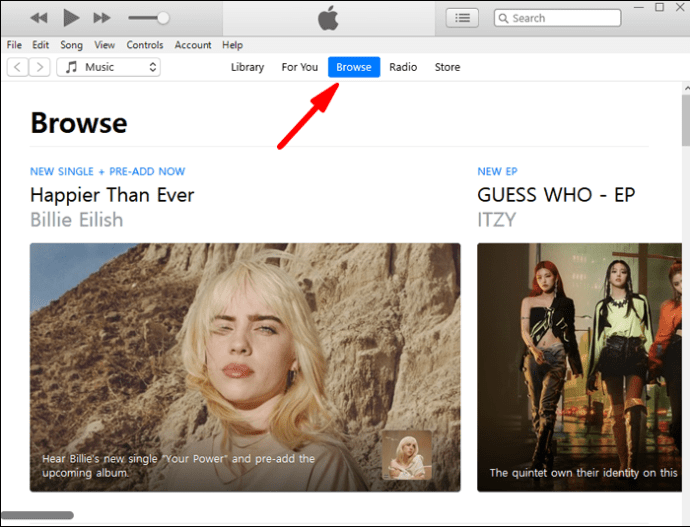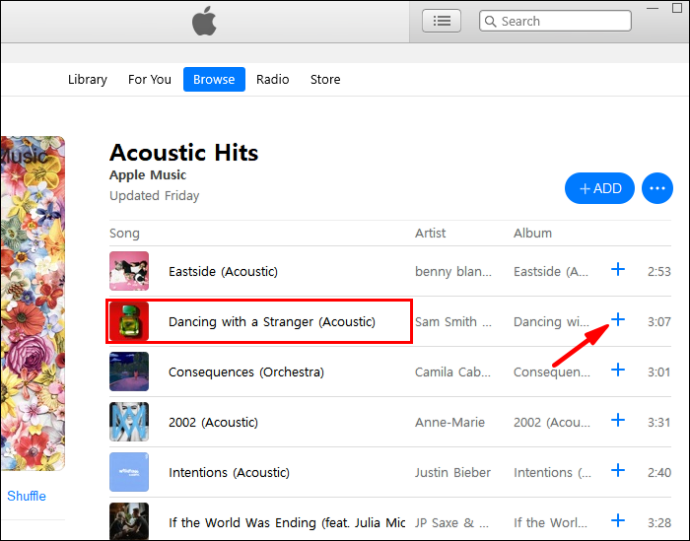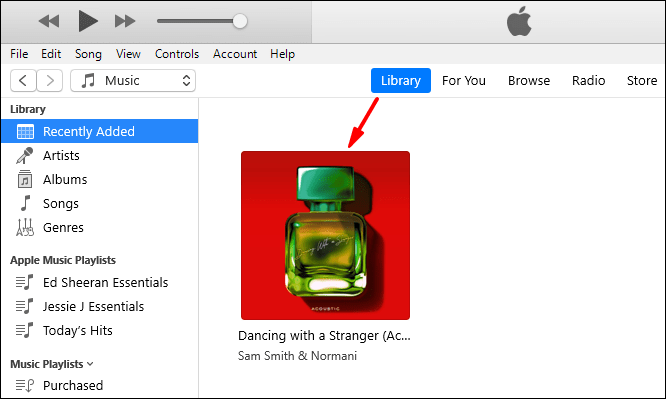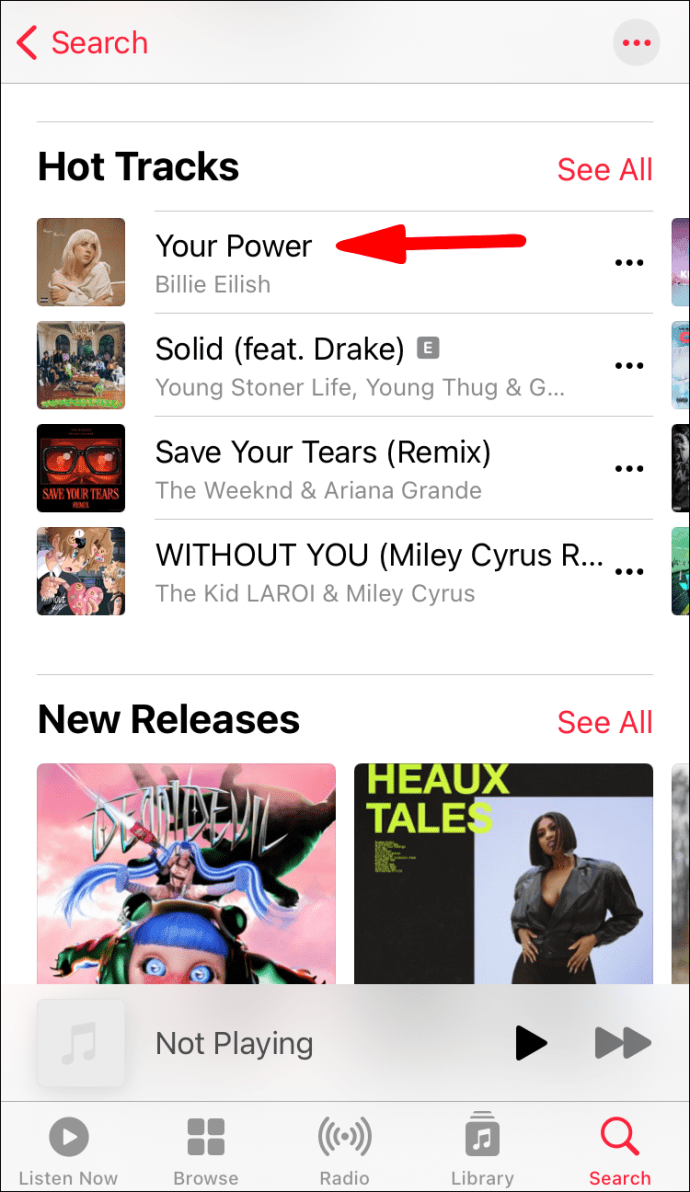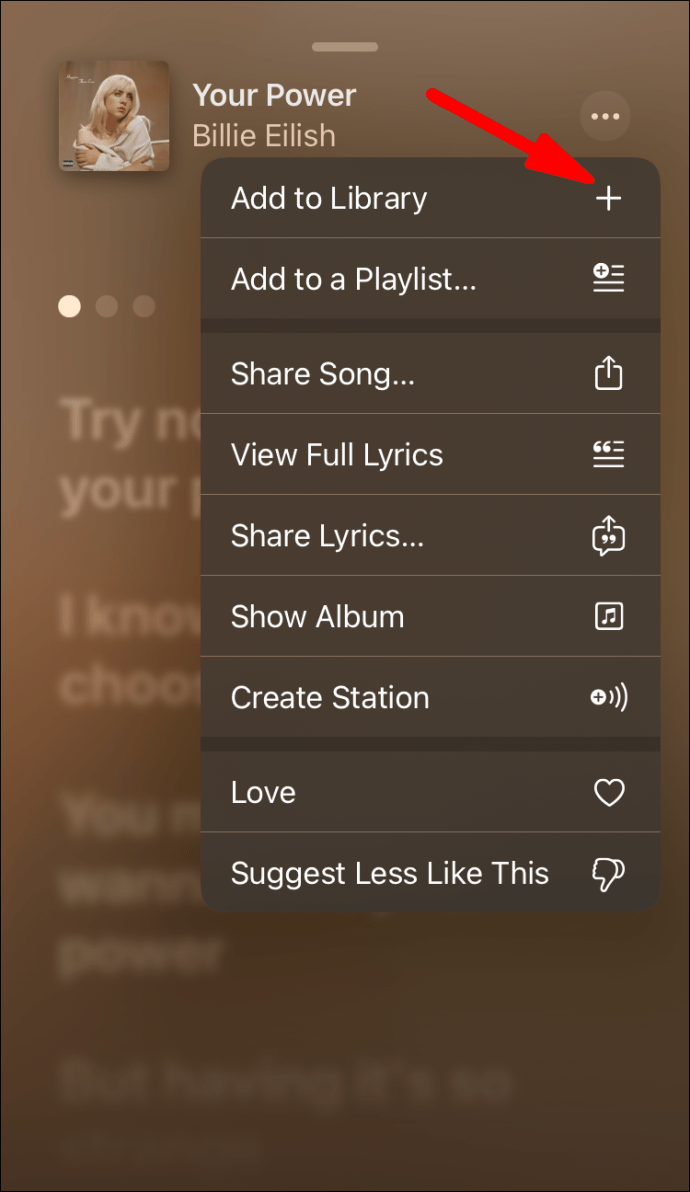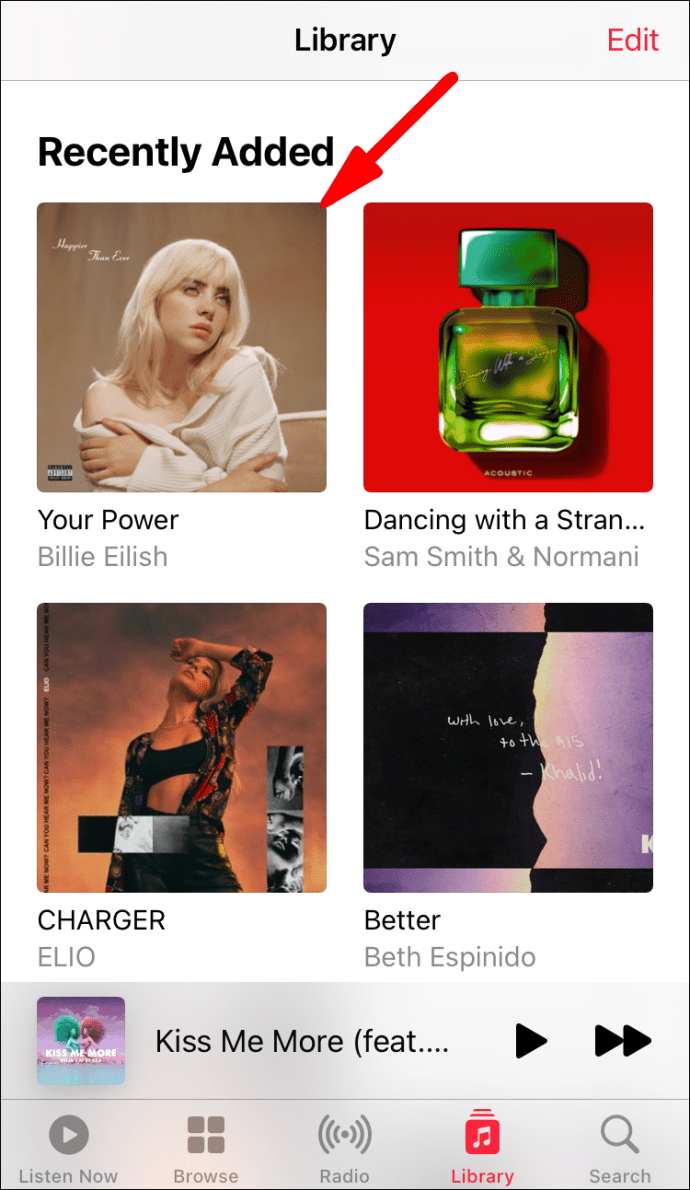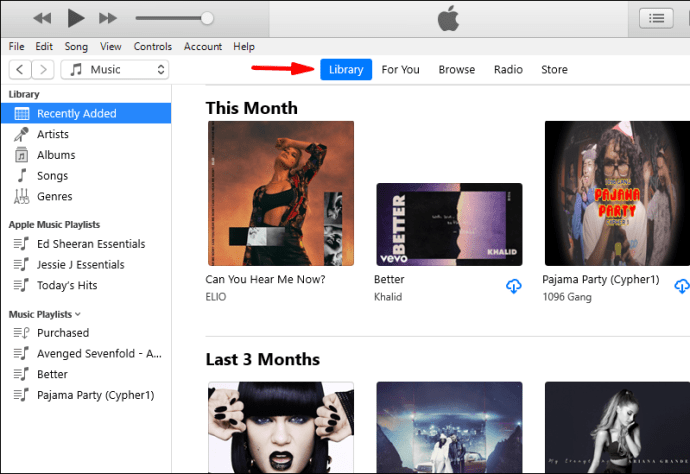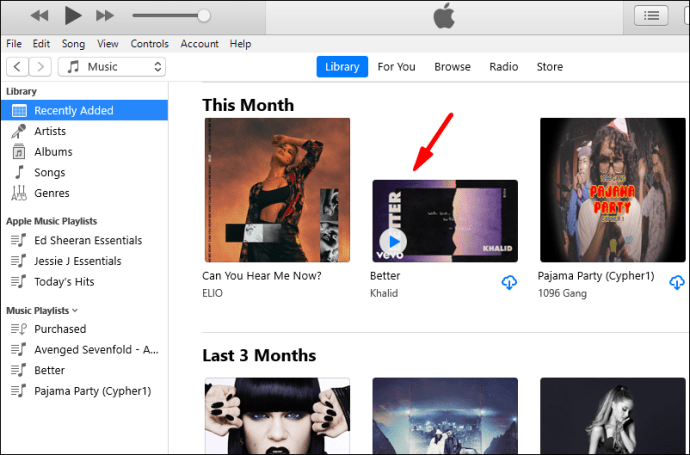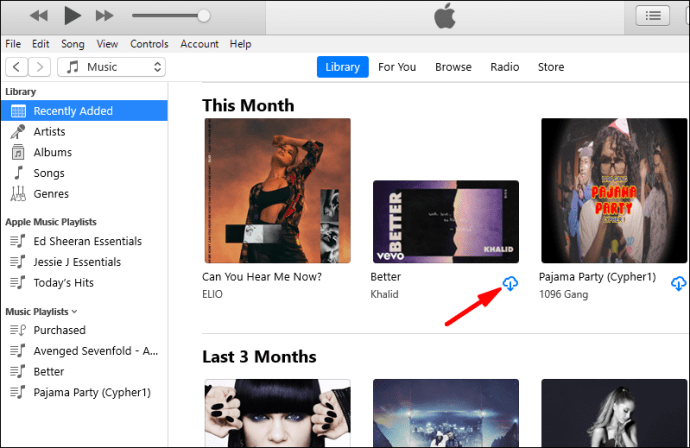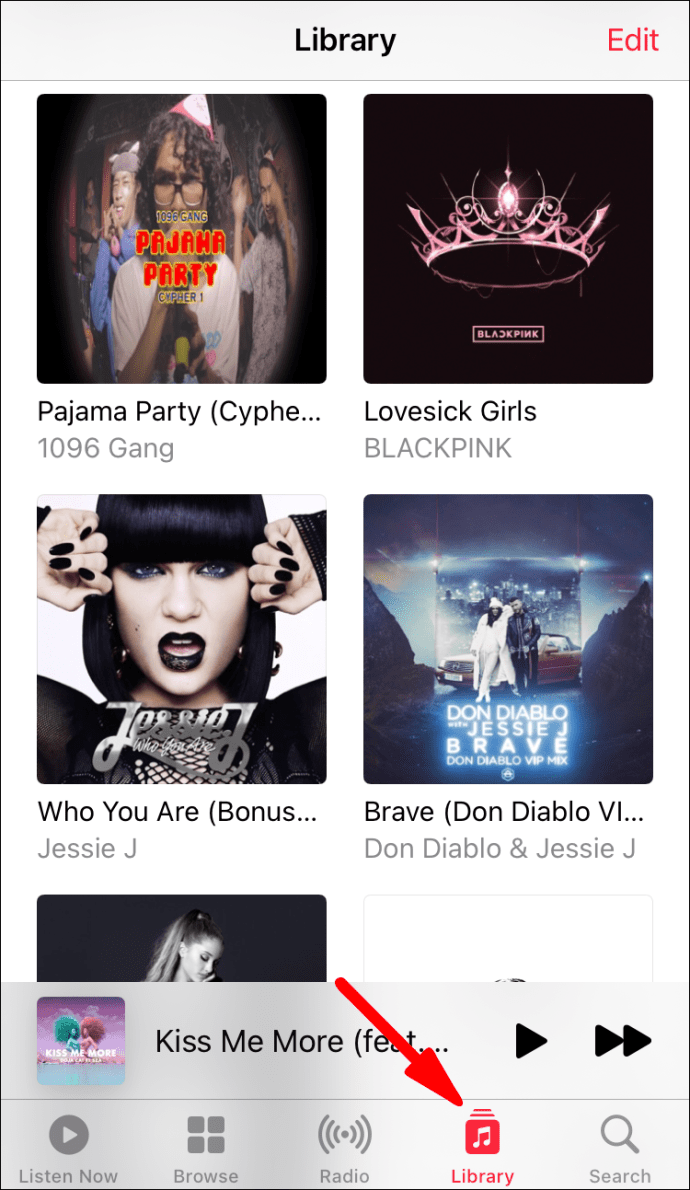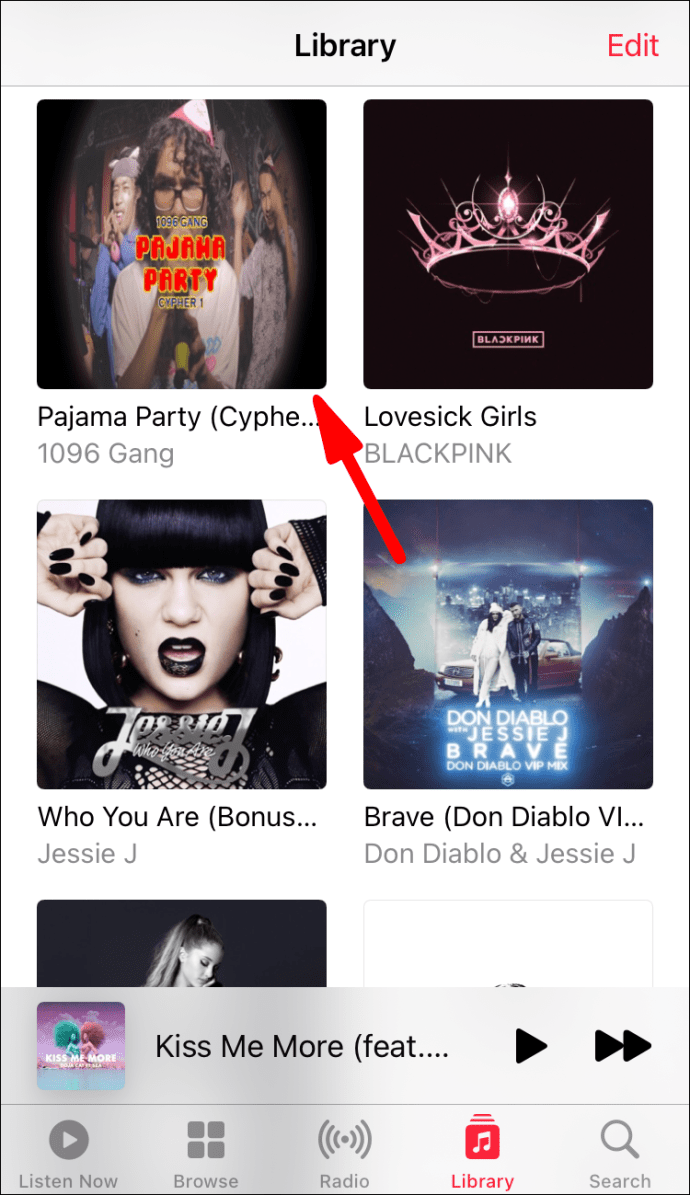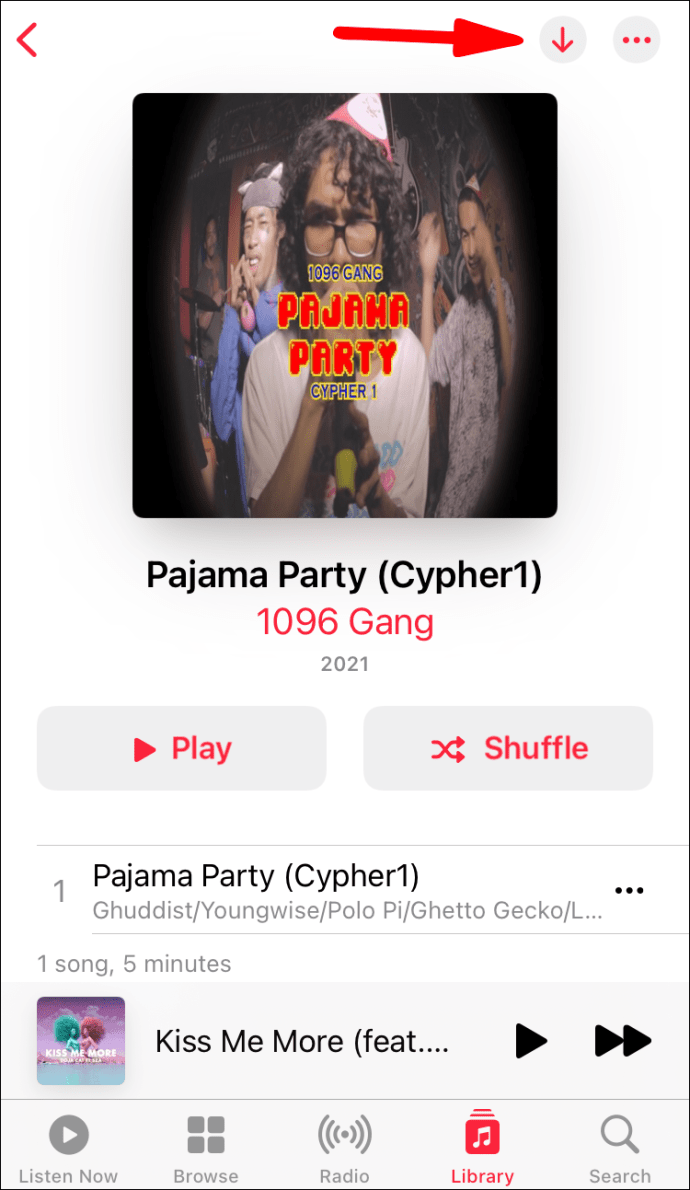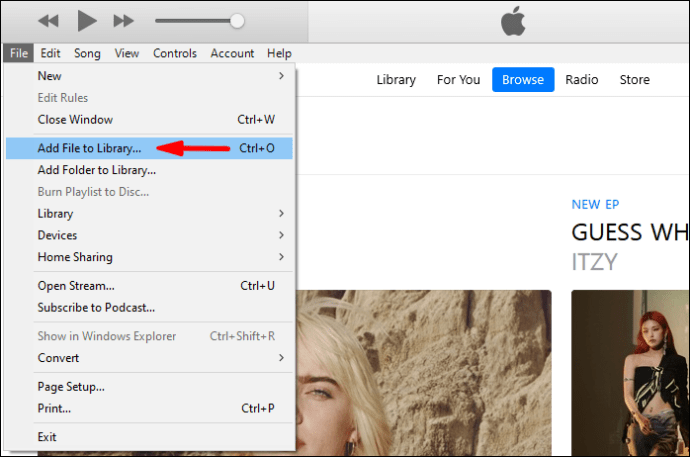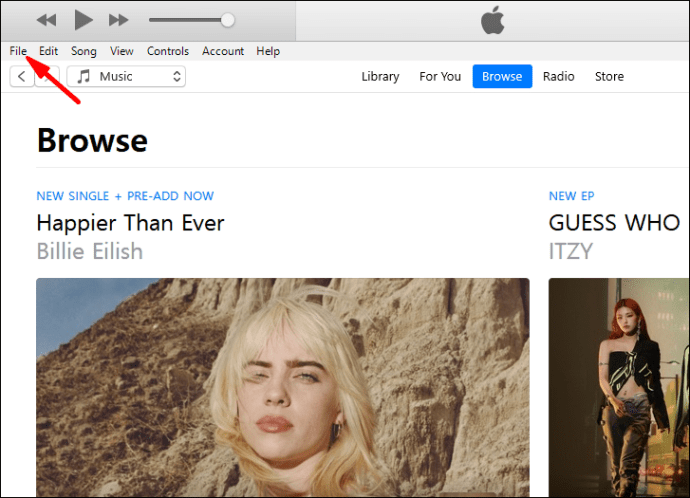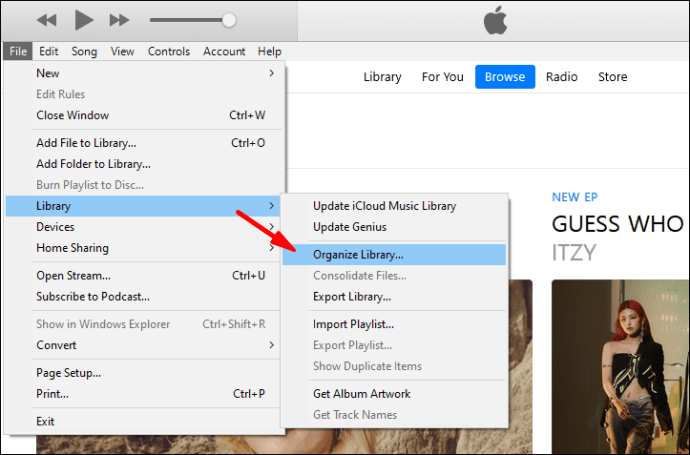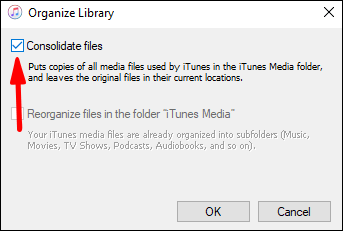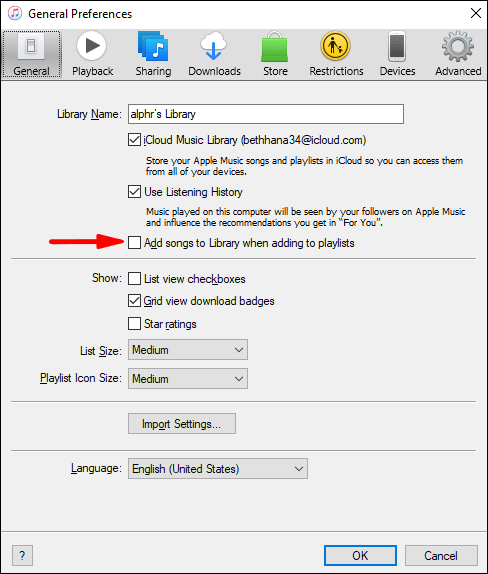ఆపిల్ మ్యూజిక్ సంగీతం వినడానికి అతిపెద్ద ప్లాట్ఫారమ్లలో ఒకటి. ఇది అన్ని ఆపిల్ ఉత్పత్తులపై అనుకూలమైన సేవగా వస్తుంది. Apple Music గురించిన అత్యుత్తమమైన విషయాలలో ఒకటి వ్యక్తిగత లైబ్రరీని నిర్మించగల సామర్థ్యం.
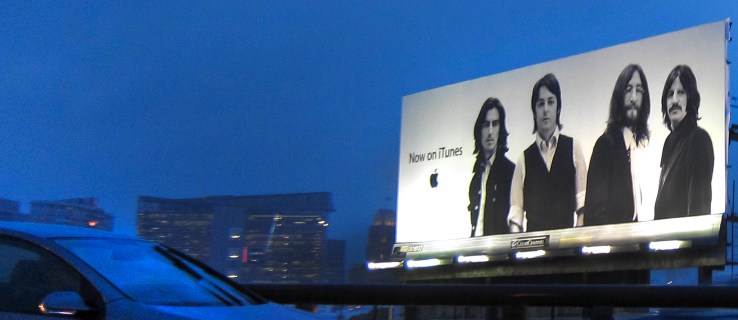
మీ లైబ్రరీకి సంగీతాన్ని జోడించే ప్రక్రియ ఎలా పని చేస్తుందో మీకు తెలియకపోతే, మీరు అదృష్టవంతులు. మేము మొత్తం ప్రక్రియ ద్వారా మీకు మార్గనిర్దేశం చేస్తాము. మీరు Apple Musicలో కొన్ని సాధారణ ప్రశ్నలకు సమాధానాలను కూడా కనుగొనవచ్చు.
ఆపిల్ మ్యూజిక్ కేటలాగ్ నుండి సంగీతాన్ని జోడించండి
మీరు మీ లైబ్రరీకి కొన్ని ట్యూన్లు, ఆల్బమ్లు లేదా పూర్తి ప్లేజాబితాలను జోడించాలనుకుంటే, మీరు సులభంగా చేయవచ్చు. ప్రక్రియ సులభం. మీకు కొన్ని ట్యాప్లు లేదా క్లిక్లు మాత్రమే అవసరం మరియు అది మీ లైబ్రరీలో ఉంటుంది.
Mac లేదా PCలోని మీ లైబ్రరీకి కేటలాగ్ నుండి సంగీతాన్ని జోడించడానికి ఇక్కడ దశలు ఉన్నాయి:
- ఆపిల్ మ్యూజిక్ తెరవండి.
- మీరు వింటూ ఆనందించే సంగీతం కోసం బ్రౌజ్ చేయండి.
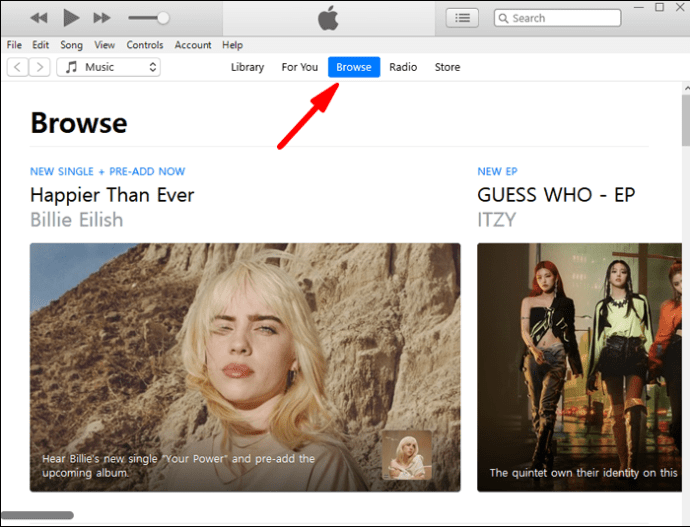
- ఇది ట్రాక్, ఆల్బమ్ లేదా ప్లేజాబితా అయినా, మీ లైబ్రరీకి జోడించడానికి మీరు "+" గుర్తును క్లిక్ చేయవచ్చు.
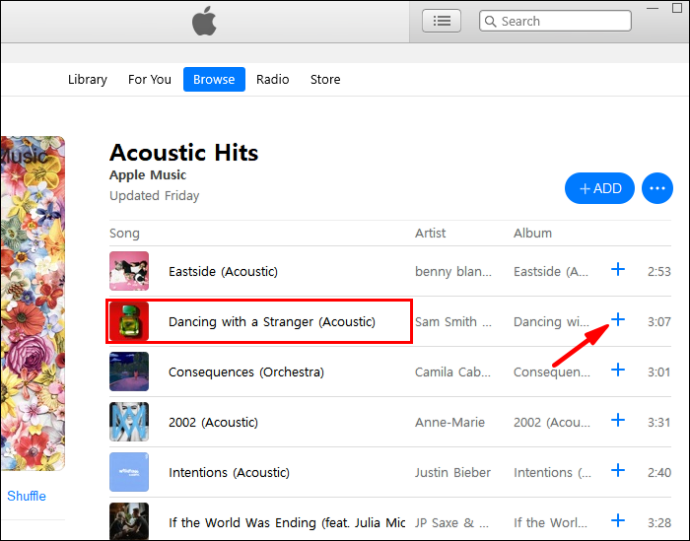
- సంగీతం ఇప్పుడు మీ లైబ్రరీలో కనిపించాలి.
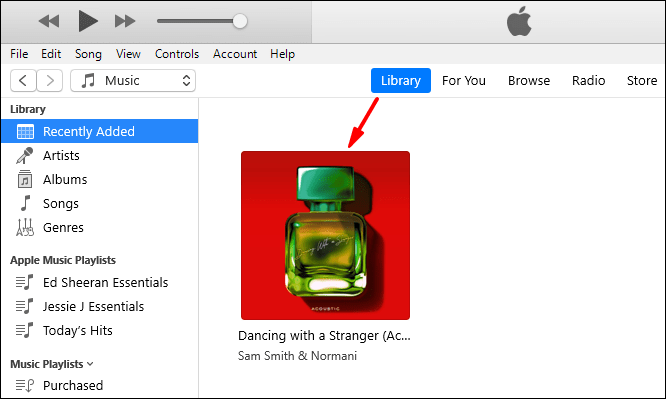
మీరు మొబైల్ పరికరాన్ని ఉపయోగిస్తుంటే, దశలు కొద్దిగా భిన్నంగా ఉంటాయి.
- మీ మొబైల్ పరికరంలో Apple Musicను తెరవండి.

- మీరు ఆనందించే సంగీతం కోసం చూడండి.
- పాటల కోసం, మీ లైబ్రరీకి జోడించడానికి “+” చిహ్నాన్ని నొక్కండి.
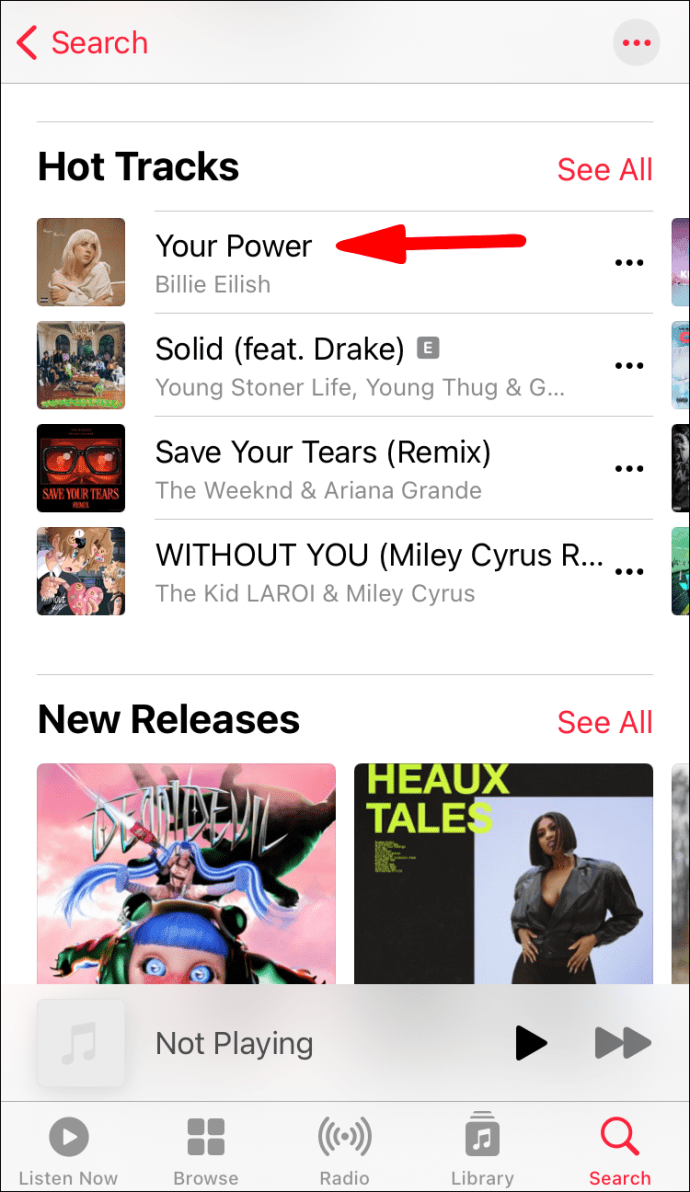
- ఆల్బమ్లు, ప్లేజాబితాలు మరియు సంగీత వీడియోల కోసం, మీరు ఎగువన ఉన్న “+ జోడించు” చిహ్నాన్ని నొక్కండి.
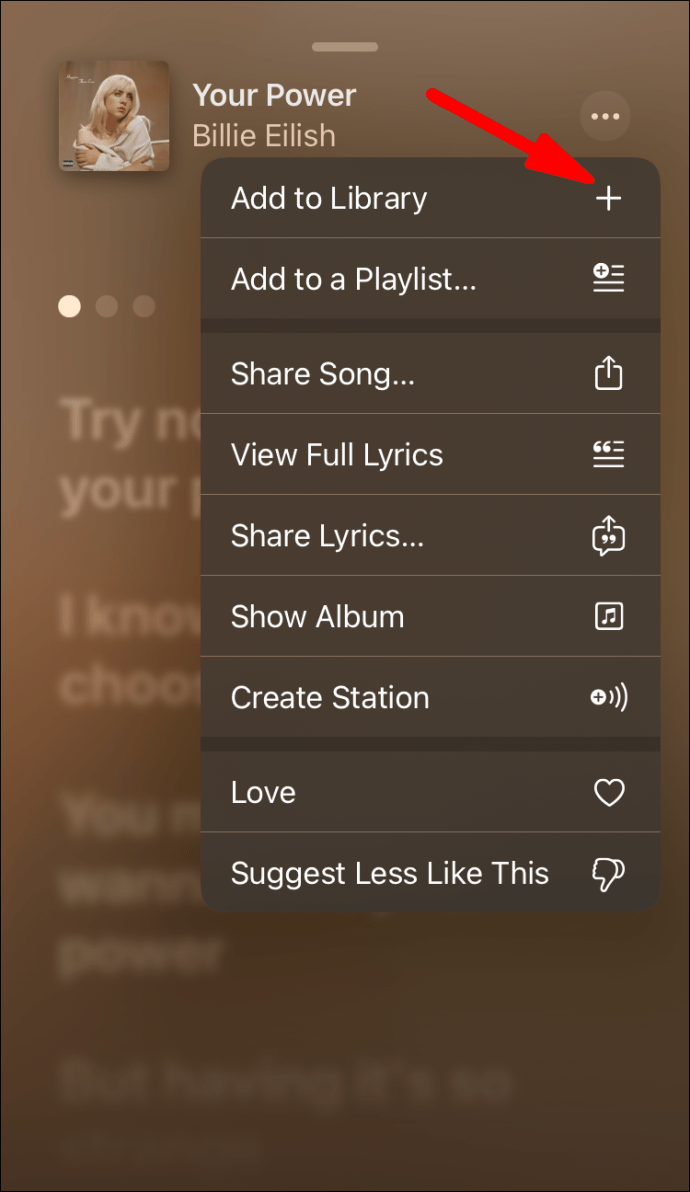
- మీరు ఇప్పుడు మీ లైబ్రరీలోని కేటలాగ్ నుండి జోడించిన సంగీతాన్ని వినగలరు.
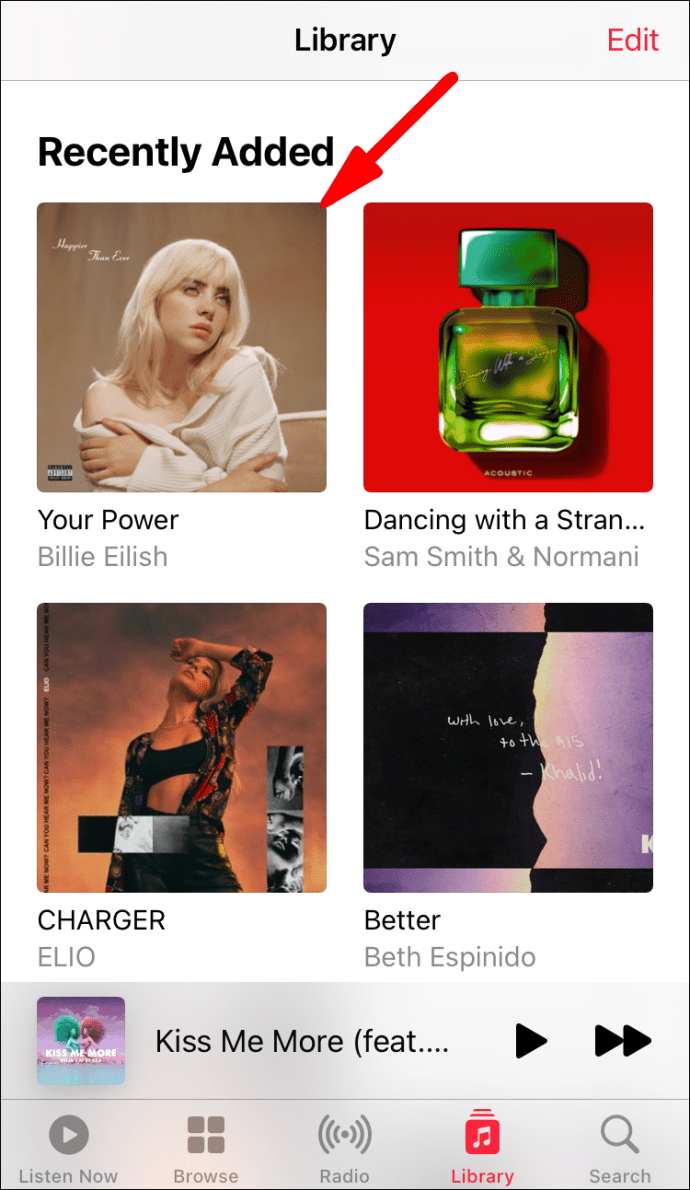
మీ లైబ్రరీకి వారి సంగీతాన్ని జోడించడానికి చాలా మంది గొప్ప కళాకారులు వేచి ఉన్నారు. దీన్ని ఎలా చేయాలో ఇప్పుడు మీకు తెలుసు, మీ లైబ్రరీ పెరుగుతుంది. మీ లైబ్రరీ ఎంత పెద్దదిగా ఉండాలనే దానిపై ఆచరణాత్మకంగా ఎటువంటి పరిమితి లేదు, కాబట్టి మీరు జోడించడం కొనసాగించవచ్చు.
మీ లైబ్రరీకి సంగీతాన్ని జోడించడం డౌన్లోడ్ చేయడం లాంటిది కాదు. దాని కోసం, దశలు భిన్నంగా ఉంటాయి.
మీ ఆపిల్ మ్యూజిక్ లైబ్రరీ నుండి సంగీతాన్ని డౌన్లోడ్ చేయండి
మీకు స్థలం ఉన్నంత వరకు, ఆన్లైన్లో వినడానికి మీకు ఇష్టమైన వాటిలో కొన్నింటిని డౌన్లోడ్ చేసుకోవచ్చు. మేము ముందుగా PC మరియు Mac కోసం దశలతో ప్రారంభిస్తాము:
- Apple Music లేదా iTunesని తెరవండి.
- మీ లైబ్రరీని యాక్సెస్ చేయండి.
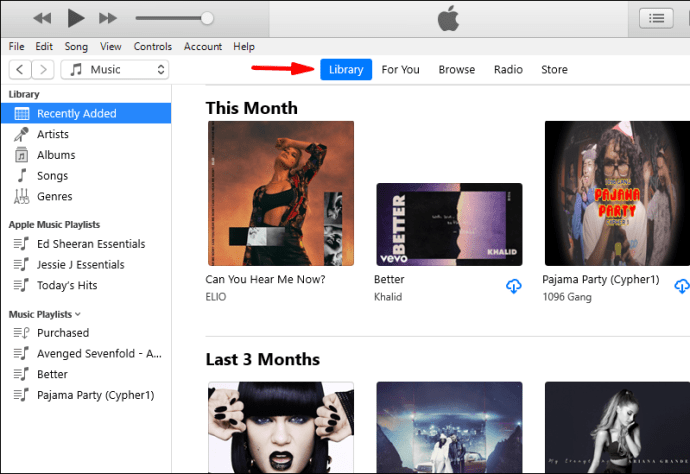
- మీరు డౌన్లోడ్ చేయాలనుకుంటున్న పాటలు లేదా ఆల్బమ్లను ఎంచుకోండి.
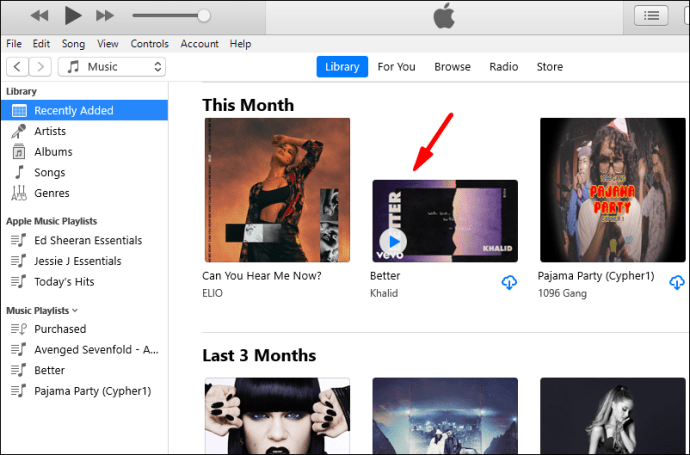
- డౌన్లోడ్ బటన్ను క్లౌడ్ ఆకారంలో మరియు క్రిందికి సూచించే బాణంపై క్లిక్ చేయండి.
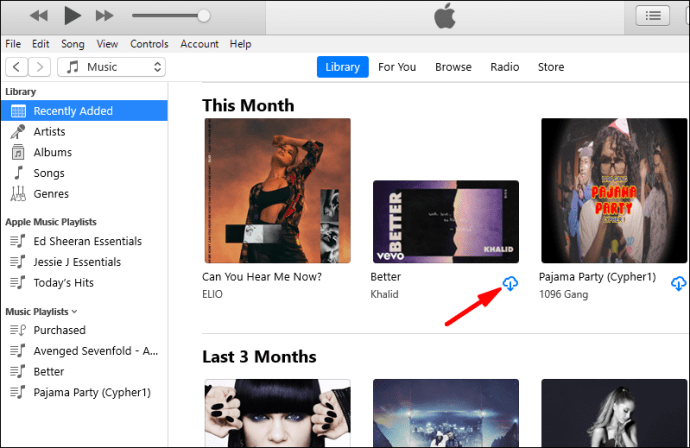
మొబైల్ పరికరాలలో, దశలు చాలా పోలి ఉంటాయి.
- మీ మొబైల్ పరికరంలో Apple Music యాప్ని తెరవండి.

- మీ లైబ్రరీని యాక్సెస్ చేయండి.
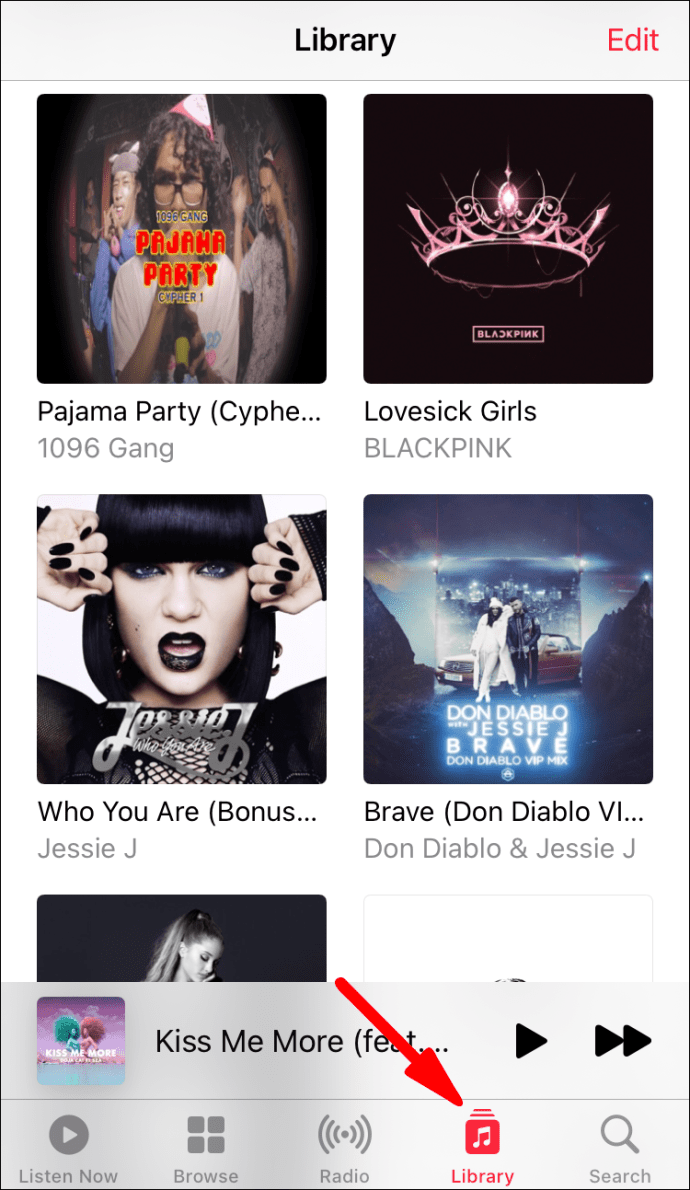
- మీరు డౌన్లోడ్ చేయాలనుకుంటున్న పాటలు లేదా ఆల్బమ్లను ఎంచుకోండి.
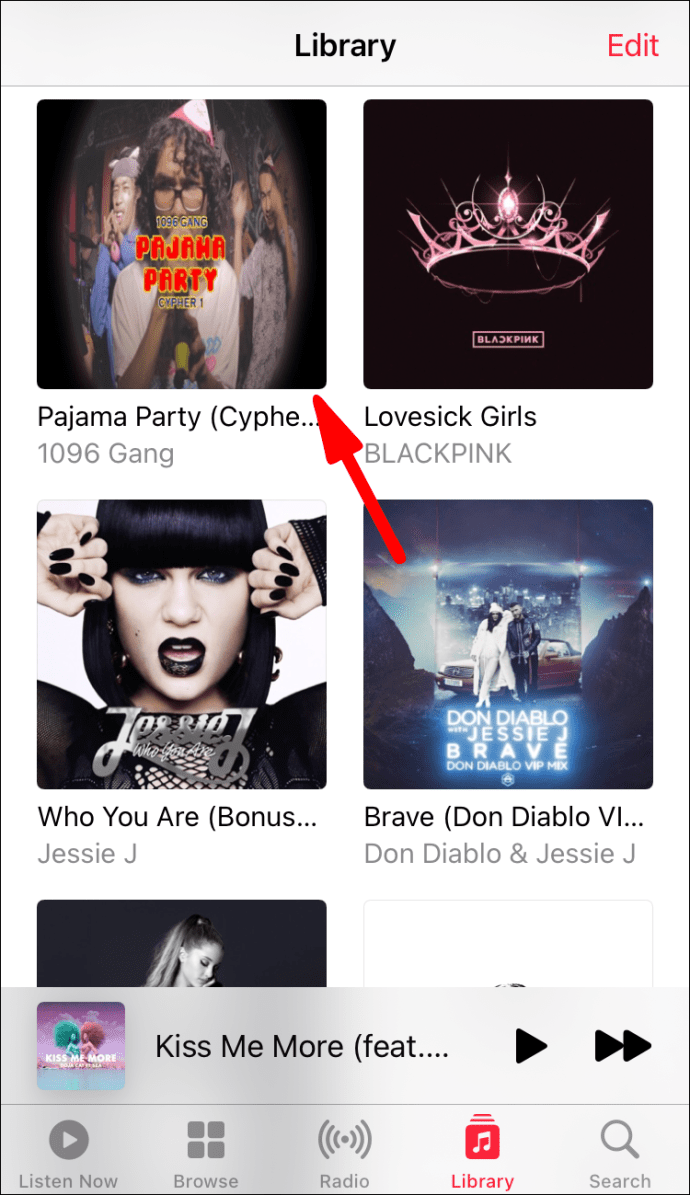
- డౌన్లోడ్ బటన్ను క్లౌడ్ ఆకారంలో మరియు క్రిందికి సూచించే బాణంపై క్లిక్ చేయండి.
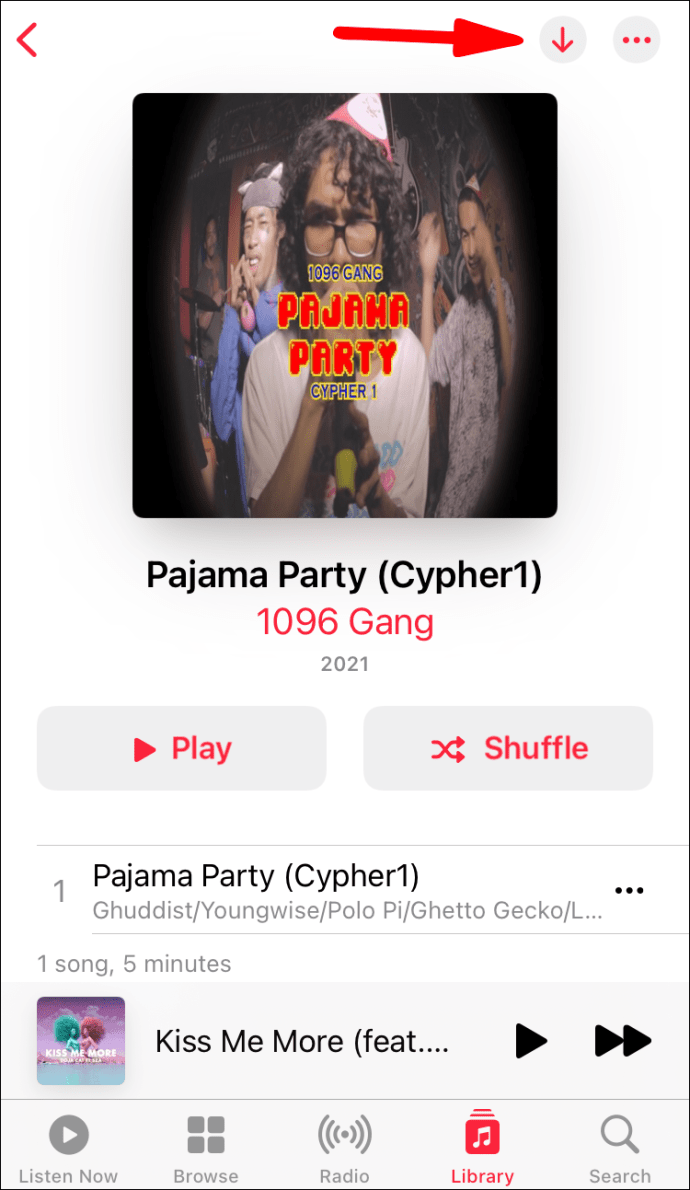
ట్రాక్లను డౌన్లోడ్ చేయడం వలన మీరు ఇంటర్నెట్ కనెక్షన్ లేకుండా వినవచ్చు. మీరు డేటా, బ్యాటరీ లైఫ్ లేదా రెండింటినీ ఆదా చేయాలనుకున్నప్పుడు ఇది చాలా ఉపయోగకరంగా ఉంటుంది. మీకు నచ్చినప్పుడల్లా పాటలను ప్లే చేయండి.
మీ పాటలను డౌన్లోడ్ చేయడానికి స్థలం అవసరమని గుర్తుంచుకోండి. మీరు Apple మొబైల్ పరికరాన్ని ఉపయోగిస్తే, మీరు మైక్రో SD కార్డ్లతో నిల్వ స్థలాన్ని విస్తరించలేరు.
మీ PC లైబ్రరీ నుండి సంగీతాన్ని జోడించండి
మీరు మీ PCలో డౌన్లోడ్ చేసిన సంగీతాన్ని కలిగి ఉంటే, మీరు దానిని మీ Apple మ్యూజిక్ లైబ్రరీకి జోడించవచ్చు. మీరు మీ ఫైల్లను లైబ్రరీలోకి దిగుమతి చేసుకోవాలి మరియు ఎన్ని ఉన్నాయో బట్టి, కొంత సమయం పట్టవచ్చు. ఇది ఎలా జరుగుతుందో చూద్దాం:
- మీ PCలో మీ Apple Music యాప్ని ప్రారంభించండి.
- “ఫైల్”కి నావిగేట్ చేసి, ఆపై “లైబ్రరీకి లేదా ఫైల్కి జోడించు”కి వెళ్లండి.
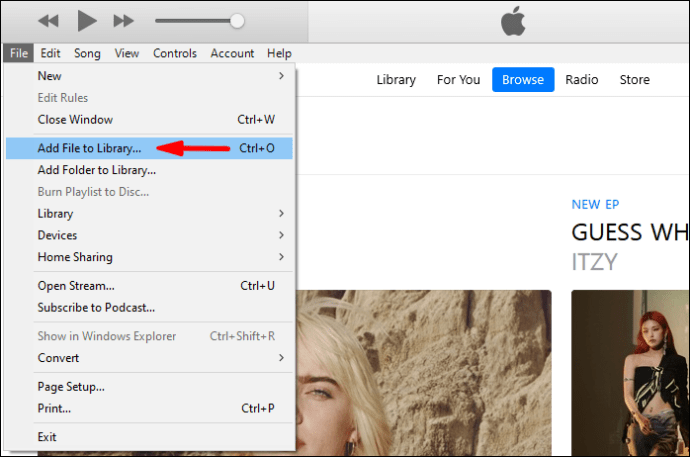
- అక్కడ నుండి, "దిగుమతి" ఎంచుకోండి.
- మీరు ఇప్పుడు మీ ఆపిల్ మ్యూజిక్ లైబ్రరీకి ఏ ఫోల్డర్ను దిగుమతి చేయాలనుకుంటున్నారో ఎంచుకోవచ్చు.
- ఫోల్డర్ దిగుమతి పూర్తి అయ్యే వరకు వేచి ఉండండి.
మీరు సింగిల్ ట్రాక్లను దిగుమతి చేసుకోగలిగినప్పటికీ, ఫోల్డర్ను జోడించడం వలన మీ లైబ్రరీకి ప్రతిదీ దిగుమతి అవుతుంది. మీరు ఇప్పటికీ ఈ ట్రాక్ల నుండి ప్లేజాబితాలను సృష్టించవచ్చు, కాబట్టి చింతించకండి.
ఫైండర్ నుండి యాపిల్ మ్యూజిక్ విండోకు మ్యూజిక్ ఫైల్ లేదా ఫోల్డర్ని డ్రాగ్ చేసి డ్రాప్ చేయడం ఒక సులభమైన మార్గం. ఇది వెంటనే దిగుమతి ప్రారంభమవుతుంది. ఈ పద్ధతి అసలు ఫైల్ స్థానానికి మాత్రమే సూచనను ఉంచుతుంది. మీరు ఒరిజినల్ ఫైల్ను తరలిస్తే, సూచన పాతది అవుతుంది. ఇది జరిగితే మీరు దాన్ని మళ్లీ దిగుమతి చేసుకోవాలి.
మీరు కాన్ఫిగర్ చేయగల దిగుమతికి సంబంధించిన కొన్ని సెట్టింగ్లను పరిశీలిద్దాం.
దిగుమతి చేయబడిన ఫైల్లు ఎక్కడ నిల్వ చేయబడతాయో మార్చండి
మీరు దిగుమతి చేసుకున్న సంగీతాన్ని నిర్దిష్ట ప్రదేశంలో సేవ్ చేయాలనుకుంటే దీన్ని చేయండి. దశలు క్రింది విధంగా ఉన్నాయి:
- మీ PCలో Apple Music యాప్ని ప్రారంభించండి.
- "సంగీతం" ఎంచుకోండి.
- "ప్రాధాన్యతలు" ఎంచుకుని, ఆపై "ఫైల్స్" క్లిక్ చేయండి.
- "మార్చు" ఎంచుకోండి మరియు మీ ఫైల్ల కోసం కొత్త స్థానాన్ని ఎంచుకోండి.
ఇది కొత్త స్థానానికి సంగీతాన్ని దిగుమతి చేసుకోవడానికి మిమ్మల్ని అనుమతిస్తుంది.
మీ ఫైల్లను ఏకీకృతం చేయండి
మీ ఫైల్లను ఏకీకృతం చేయడం ద్వారా అన్నింటినీ ఒకే చోట ఉంచడంలో సహాయపడుతుంది. ఇది రోజు వచ్చినప్పుడు మీ ఫైల్లను సులభంగా తరలించడంలో సహాయపడుతుంది. మీరు దీన్ని ఎలా చేస్తారో ఇక్కడ ఉంది:
- మీ PCలో Apple Music యాప్ని ప్రారంభించండి.
- "ఫైల్" ఎంచుకోండి.
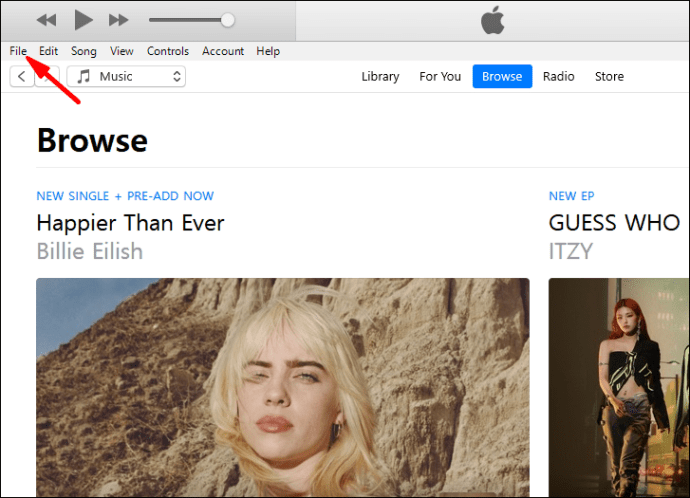
- తరువాత, "లైబ్రరీ"కి వెళ్లి, "లైబ్రరీని నిర్వహించండి" ఎంచుకోండి.
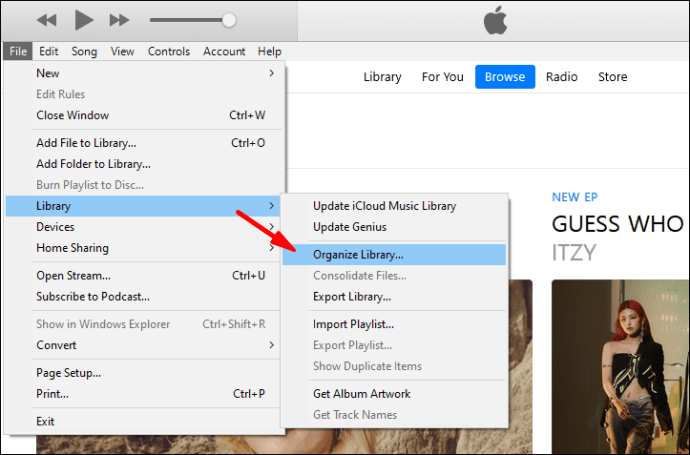
- "ఫైళ్లను ఏకీకృతం చేయి" ఎంచుకోండి.
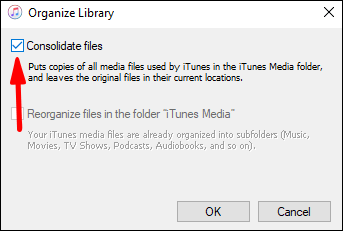
- ఇప్పుడు Apple Music మీరు ముందుగా సెటప్ చేసిన డిఫాల్ట్ ఫోల్డర్ లేదా నిర్దేశించిన ఫోల్డర్కి మ్యూజిక్ ఫైల్లను కాపీ చేస్తుంది.
ఆపిల్ మ్యూజిక్ లైబ్రరీకి ఫైల్లను జోడించండి కానీ మ్యూజిక్ ఫోల్డర్కి కాదు
మీరు మీ లైబ్రరీకి సంగీతాన్ని జోడించడానికి దీన్ని ఉపయోగించవచ్చు కానీ వాటిని వేరే విధంగా తాకకూడదు. బాహ్య హార్డ్ డ్రైవ్లలో ఫైల్లను సేవ్ చేయడం మరియు మీ స్థానిక హార్డ్ డ్రైవ్లు ఉబ్బిపోకుండా నిరోధించడం ఉత్తమం. మీరు వాటిని మ్యూజిక్ ఫోల్డర్కి జోడించకుండానే వాటిని వినగలుగుతారు.
- మీ PCలో Apple Music యాప్ని ప్రారంభించండి.
- "సంగీతం" ఎంచుకోండి.
- "ప్రాధాన్యతలు" ఎంచుకుని, ఆపై "ఫైల్స్" క్లిక్ చేయండి.
- “లైబ్రరీకి జోడించేటప్పుడు ఫైల్లను మ్యూజిక్ మీడియా ఫోల్డర్కి కాపీ చేయండి” అని లేబుల్ చేయబడిన పెట్టెను ఎంపికను తీసివేయండి.
ఇలా చేసిన తర్వాత, మీరు ఎలాంటి ఫైల్లను కాపీ చేయకుండా దిగుమతి చేసుకోవడానికి స్వేచ్ఛగా ఉండాలి.
Apple ప్లేజాబితాల నుండి సంగీతాన్ని జోడించండి
ఒక పెద్ద ప్లేజాబితా నుండి ఒక ట్రాక్ మీ దృష్టిని ఆకర్షించినట్లయితే, మీరు దానిని సింగిల్ చేసి మీ లైబ్రరీకి జోడించవచ్చు. మీరు చేయాల్సిందల్లా ప్లేజాబితాను తెరిచి, ట్రాక్ని ఎంచుకోవడం. ఆ తర్వాత, మీరు దీన్ని మీ లైబ్రరీకి జోడించి, ఆపై మీ స్వంత ప్లేజాబితాలకు కూడా జోడించవచ్చు.
- ఆపిల్ మ్యూజిక్ తెరవండి.
- మీరు పాటను సేవ్ చేయాలనుకుంటున్న ప్లేజాబితాను తెరవండి.
- మీరు జోడించాలనుకుంటున్న పాటను ఎంచుకోండి.
- మీ లైబ్రరీకి జోడించడానికి “+” గుర్తును క్లిక్ చేయండి.
- సంగీతం ఇప్పుడు మీ లైబ్రరీలో కనిపించాలి.
ఈ పద్ధతి ఆల్బమ్లతో కూడా పనిచేస్తుంది. మీరు మీ లైబ్రరీలో ఏ పాటలను సేవ్ చేయాలనేది మీ ఇష్టం.
లైబ్రరీకి జోడించకుండా ప్లేజాబితాలకు సంగీతాన్ని జోడించండి
మీరు పాటలను మీ లైబ్రరీకి జోడించకుండానే ప్లేజాబితాలకు కూడా జోడించవచ్చు. PC కోసం దశలు ఇక్కడ ఉన్నాయి:
- మీ PCలో Apple Musicను తెరవండి.
- ‘‘సంగీతం’’ ఆపై ‘‘ప్రాధాన్యతలు’’కి వెళ్లండి.
- "అధునాతన" టాబ్ క్లిక్ చేయండి.
- "ప్లేజాబితాలకు జోడించేటప్పుడు లైబ్రరీకి పాటలను జోడించండి" అని లేబుల్ చేయబడిన పెట్టె ఎంపికను తీసివేయండి.
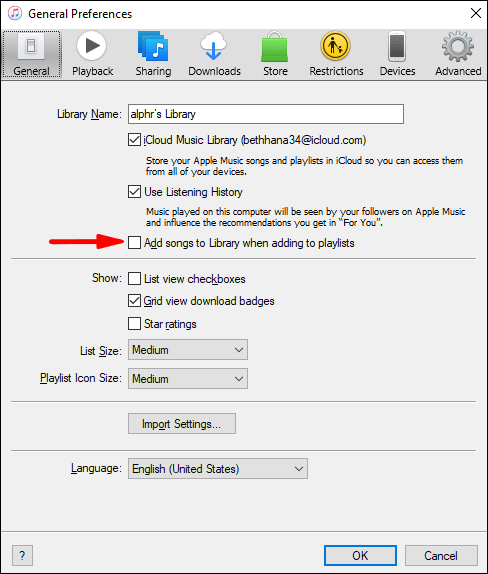
మొబైల్ కోసం, దీన్ని చేయడం సులభం.
- Apple సంగీతాన్ని ప్రారంభించండి.

- క్రిందికి స్క్రోల్ చేసి, "సంగీతం" ఎంచుకోండి.
- "ప్లేజాబితా పాటలను జోడించు" ఎంపికను ఆఫ్ చేయండి.
ఇప్పుడు మీరు మీ ప్లేజాబితాలు మీ లైబ్రరీలో కనిపించకుండానే సంగీతాన్ని ఉంచుకోవచ్చు.
ఆపిల్ మ్యూజిక్కు iTunes లైబ్రరీని జోడించండి
మీరు మీ iTunes లైబ్రరీని Apple Musicకు జోడించాలనుకుంటే, మీరు సులభంగా చేయవచ్చు. iOS 11.3 నుండి, మీరు లైబ్రరీలను సమకాలీకరించవచ్చు. మీరు లైబ్రరీలను కలపాలనుకుంటే, మీరు దీన్ని ఎలా చేయాలో ఇక్కడ ఉంది:
- iTunesని తెరవడానికి ముందు, మీ iOS పరికరంలో iCloud మ్యూజిక్ లైబ్రరీని ఆఫ్ చేయండి.
- మీ Mac లేదా PCలో iTunesని తెరిచి, ఎగువ-ఎడమవైపు ఉన్న iPhone లేదా iPad చిహ్నాన్ని ఎంచుకోండి.
- "సంగీతం"కి వెళ్లండి.
- ఏ పాటలను సమకాలీకరించాలో ఎంచుకోండి.
- iTunes ప్రక్రియను పూర్తి చేయడానికి వేచి ఉండండి.
- iCloud మ్యూజిక్ లైబ్రరీని తిరిగి ఆన్ చేయండి.
- మీ సంగీతాన్ని ఉంచడానికి లేదా దాన్ని భర్తీ చేయడానికి ఎంపికను అభినందించినప్పుడు, ఉంచండి ఎంచుకోండి.
మీ సంగీతాన్ని ఉంచడం ఉత్తమ ఎంపిక, ఎందుకంటే మీరు దీన్ని ఇకపై తాకలేరు. మీ లైబ్రరీ ఎంత పెద్దదిగా ఉందో దానిపై ఆధారపడి లోడ్ కావడానికి కొంత సమయం పడుతుంది.
మీ Macకి సమకాలీకరించడానికి, దశలు భిన్నంగా ఉంటాయి.
- Apple Music యాప్ని తెరవండి.
- సంగీతం మరియు ఆపై ప్రాధాన్యతలకు వెళ్లండి.
- "జనరల్" ట్యాబ్కు వెళ్లండి.
- "లైబ్రరీని సమకాలీకరించు" ఎంచుకోండి.
- "సరే" క్లిక్ చేయండి.
మీకు iTunes Match మరియు Apple Music రెండూ ఉంటే మాత్రమే ఇది పని చేస్తుంది. లేకపోతే, మీరు ఎంపికను చూడలేరు.
Apple సంగీతం తరచుగా అడిగే ప్రశ్నలు
లైబ్రరీకి జోడించడం మరియు డౌన్లోడ్ చేయడం మధ్య తేడా ఏమిటి?
మీ లైబ్రరీకి జోడించడం వలన పాట జాబితాకు జోడించబడుతుంది మరియు దానిని వినడానికి మీకు ఇంటర్నెట్ కనెక్షన్ అవసరం. మీరు ట్రాక్ని డౌన్లోడ్ చేస్తే, అది మీ పరికరంలో ఉంటుంది మరియు మీరు దాన్ని ఆఫ్లైన్లో వినవచ్చు. ఫైల్ మీ పరికరంలో స్థానికంగా సేవ్ చేయబడింది.
iTunes మరియు Apple Music మధ్య తేడా ఏమిటి?
iTunes డౌన్లోడ్ చేసుకోవడానికి మరియు మీ సంగీతాన్ని ప్లే చేయడానికి మరియు ఫైల్లను నిర్వహించడానికి ఉపయోగించడానికి పూర్తిగా ఉచితం. Apple Music అనేది చందా ఆధారిత సేవ, మీరు నెలవారీ చెల్లించాలి. Apple Music కూడా ప్రకటన రహితం మరియు అధిక నాణ్యత గల ఆడియో ఫైల్లను అందిస్తుంది.
మీరు ఇప్పుడు Apple Music Pro!
Apple Musicకు సంగీతాన్ని జోడించడం చాలా సులభం మరియు మీరు ఎక్కడైనా వినడానికి ట్రాక్లను డౌన్లోడ్ చేసుకోవచ్చు. మీకు iTunes ఉంటే, మీరు సౌలభ్యం కోసం లైబ్రరీలను కూడా సమకాలీకరించవచ్చు. మీకు కావలసిందల్లా చాలా వరకు ఇంటర్నెట్ కనెక్షన్.
మీరు iTunesని అస్సలు మిస్ అవుతున్నారా? Apple Musicలో మీకు ఎన్ని పాటలు ఉన్నాయి? దిగువ వ్యాఖ్యల విభాగంలో మాకు తెలియజేయండి.